ppt输入反白序号的教程
时间:2023-04-05 16:24:22作者:极光下载站人气:28
相信许多用户对ppt软件是很熟悉的,这款办公软件给用户带来了许多好处,可以让用户的工作内容生动的展示出来,再加上软件中的功能是很强大的,给用户带来了许多的好处,因此ppt软件成为了用户很喜欢的一款办公软件,当用户在编辑演示文稿时,有时需要使用序号列表,这个时候就有用户想要使用反白显示的序号,但是不知道怎么来操作实现,其实这个问题很好解决,用户直接在菜单栏中找到插入符号功能,接着进入到符号窗口中来将字体设置为wingwing2,就可以看到显示出来的反白序号了,用户选择好后直接按下插入按钮即可,因此有需要的用户可以来看看下方小编的经验分享,希望用户能够喜欢。
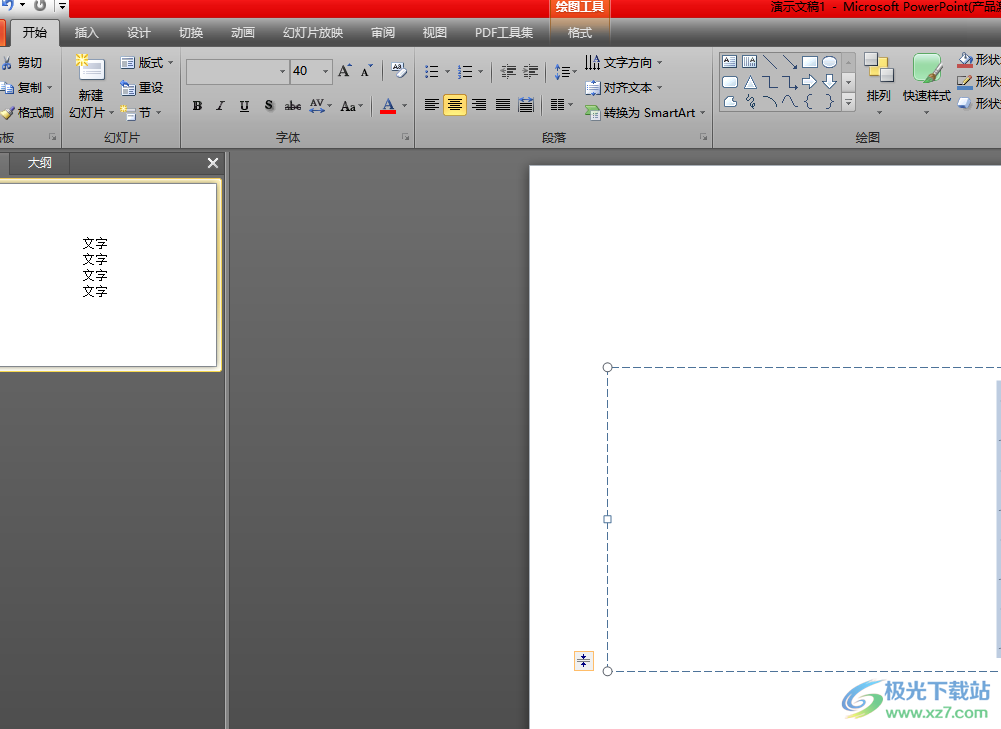
方法步骤
1.用户在电脑桌面上打开ppt软件,并进入到编辑页面上来进行设置
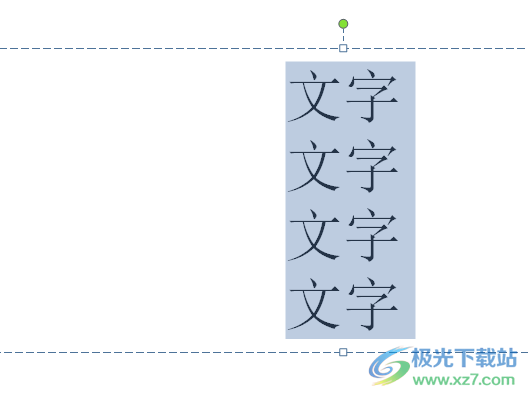
2.接着用户点击菜单栏中的插入选项,在显示出来的选项卡中用户选择符号选项

3.用户在符号窗口中,需要将字体选项设置为wingwing2来显示相关的符号类型
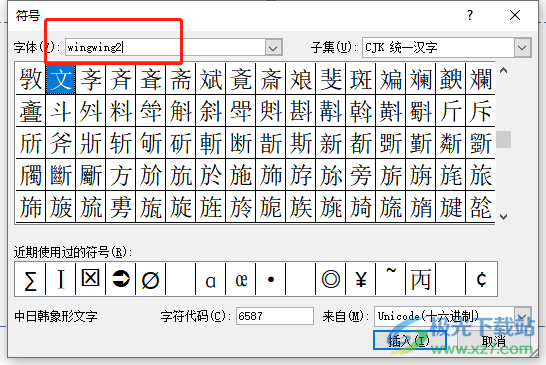
4.随后用户在符号方框中就可以看到显示出来的反白符号了,直接点击需要符号并按下插入按钮即可实现

5.完成操作后,用户回到编辑页面上就可以得到反白显示的数字作为文字序号了
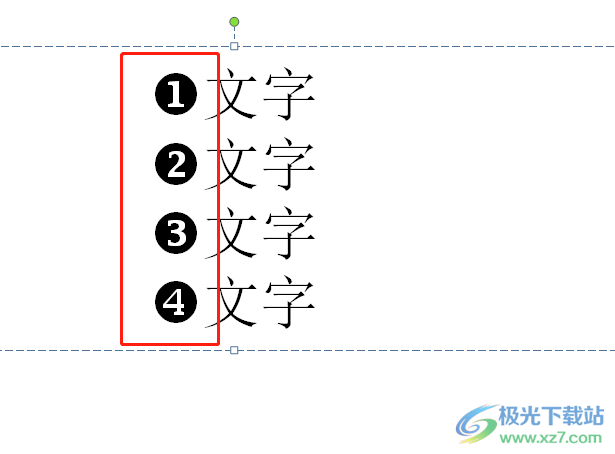
ppt软件是用户电脑上的装机必备,当用户在编辑演示文稿时,想要设置反白序号,就可以在菜单栏中点击插入符号选项,接着进入到符号窗口中,在符号素材中找到反白序号后按下插入按钮即可实现,方法简单易懂,因此感兴趣的用户快来看看小编的整理出来的教程吧。

大小:60.68 MB版本:1.1.2.0环境:WinAll, WinXP, Win7
- 进入下载
相关推荐
相关下载
热门阅览
- 1百度网盘分享密码暴力破解方法,怎么破解百度网盘加密链接
- 2keyshot6破解安装步骤-keyshot6破解安装教程
- 3apktool手机版使用教程-apktool使用方法
- 4mac版steam怎么设置中文 steam mac版设置中文教程
- 5抖音推荐怎么设置页面?抖音推荐界面重新设置教程
- 6电脑怎么开启VT 如何开启VT的详细教程!
- 7掌上英雄联盟怎么注销账号?掌上英雄联盟怎么退出登录
- 8rar文件怎么打开?如何打开rar格式文件
- 9掌上wegame怎么查别人战绩?掌上wegame怎么看别人英雄联盟战绩
- 10qq邮箱格式怎么写?qq邮箱格式是什么样的以及注册英文邮箱的方法
- 11怎么安装会声会影x7?会声会影x7安装教程
- 12Word文档中轻松实现两行对齐?word文档两行文字怎么对齐?
网友评论